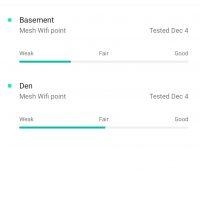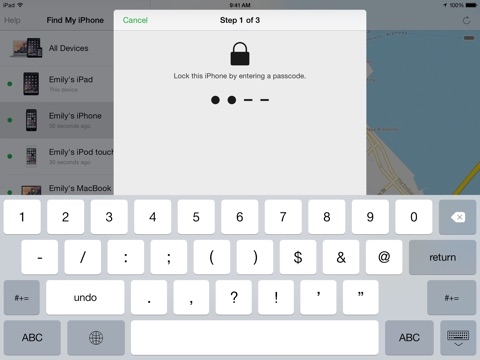„Windows“ įrenginių tvarkytuvėje yra atskiras tinklo adapterių skyrius, kuriame rodomi visi sistemoje įdiegti tinklo adapteriai. Dažniausiai tai yra tinklo plokštė (LAN), „Wi-Fi“ adapteris (WLAN), „Bluetooth“ įrenginiai ir sistemos įrenginiai: „TAP-Windows“ adapteris, „Microsoft“ virtualusis „Wi-Fi“, „Microsoft Wi-Fi Direct“, „WAN Miniport“ ir kt.
Šiame straipsnyje noriu pakalbėti apie šiuos adapterius. Už ką jie atsakingi ir kaip dirba. Kokie tinklo adapteriai turėtų būti „Windows“ įrenginių tvarkytuvėje. Kaip juos ten pridėti ir pašalinti. Kodėl tinklo adapteriai nerodomi įrenginių tvarkytuvėje, nėra ištrinami, neveikia, nemato „Wi-Fi“ ir interneto. Tame pačiame įrenginių tvarkytuvėje šie adapteriai dažnai rodomi su klaidomis. Pavyzdžiui, „kodas 31“. Būna, kad šalia adapterio rodomas šauktukas, rodyklė arba pati piktograma yra skaidri. Tai reiškia, kad šiame įrenginyje yra klaidų, jis neveikia tinkamai arba yra išjungtas.
Įrenginių tvarkytuvės skiltis „Tinklo adapteriai“ atrodo taip (sistemoje „Windows 10“):
Tai nešiojamame kompiuteryje, kuriame be tinklo plokštės yra prijungtas „Wi-Fi“ ir „Bluetooth“ modulis. Pavyzdžiui, įprastame asmeniniame kompiuteryje arba nešiojamame kompiuteryje, kuriame šiame skyriuje nėra įdiegtos „Wi-Fi“ ir „Bluetooth“ tvarkyklės, apskritai galima rodyti vieną adapterį - tinklo plokštę (turiu šį „Realtek PCIe GBE“ šeimos valdiklį). Kadangi „Windows“ beveik visada automatiškai įdiegia tvarkyklę tinklo plokštėje. Ir tai yra beveik kiekviename sistemos bloke ir nešiojamame kompiuteryje. Nors dabar yra daug nešiojamųjų kompiuterių be tinklo plokštės.
Priklausomai nuo įrenginio (asmeninio kompiuterio, nešiojamojo kompiuterio, planšetinio kompiuterio), jame įdiegtos aparatūros, tvarkyklių, nustatymų ir kt., Tinklo adapterių skaičius ir jų pavadinimai gali skirtis - tai normalu. Pvz .: vienas nešiojamas kompiuteris turi „Qualcomm Atheros“ „Wi-Fi“ modulį (pačią plokštę), kitas - „Intel“.
Susijęs straipsnis: kodėl įrenginio tvarkyklėje nėra tinklo adapterio.
Pažvelkime į kiekvieną adapterį atidžiau ir išsiaiškinkime, kam jis skirtas ir kaip jis veikia. Aš apsvarstysiu savo nešiojamojo kompiuterio adapterių pavyzdį.
- „Realtek PCIe GBE“ šeimos valdiklis yra tinklo plokštė (LAN) iš gamintojo „Realtek“ (mano atveju). Jo reikia prisijungti prie interneto naudojant tinklo kabelį, kuris jungiamas prie nešiojamojo kompiuterio ar asmeninio kompiuterio Ethernet prievado. Jo pavadinime paprastai yra žodžiai „PCI-E“ arba „Ethernet“. Populiariausi šių valdiklių gamintojai yra „Realtek“, „Qualcomm Atheros“, „Intel“. Jei šio adapterio nėra įrenginių tvarkytuvėje, jis arba neįdiegtas (arba sugedęs), arba neįdiegta tvarkyklė. Daugiau apie tai skaitykite čia: kokia tvarkyklė reikalinga tinklo plokštei („Ethernet“ valdikliui).
- „Intel (R) Dual Band Wireless-AC 3160“ yra „Wi-Fi“ adapteris. Per jį mes jungiamės prie „Wi-Fi“ tinklų. Nešiojamieji kompiuteriai paprastai yra įmontuoti. Kompiuteryje turite nusipirkti ir prijungti USB arba PCI adapterį. Jei turite nejudantį kompiuterį, skaitykite straipsnį apie tai, kaip pasirinkti „Wi-Fi“ adapterį asmeniniam kompiuteriui. Žodžiai, pagal kuriuos galite atpažinti „Wi-Fi“ adapterį: „WLAN“, „Wireless“, „AC“, „Dual Band“, „802.11“. Gamintojai gali būti skirtingi: „Intel“, „Atheros“, „Broadcom“. Jei įrenginio tvarkytuvėje tokio adapterio neturite, jis neprijungtas / tvarkyklė sugedusi / neįdiegta. Labai dažnai kyla problemų su vairuotojais. Todėl jums gali pasirodyti, kad straipsnis bus naudingas: kaip įdiegti tvarkykles „Wi-Fi“ adapteryje sistemoje „Windows 7“.
- „Bluetooth“ įrenginys (asmeninis tinklas) - šie adapteriai nėra atsakingi už „Bluetooth“ veikimą, bet už vietinio tinklo organizavimą per „Bluetooth“, naudojant skirtingus protokolus. Jų gali būti keletas. Jei tokių adapterių nėra, neturite prijungto „Bluetooth“ adapterio, jis nėra sukonfigūruotas arba nesukonfigūravote tokio tinklo. Gali būti naudinga: kaip įjungti nešiojamąjį kompiuterį „Bluetooth“.
- „TAP-Windows Adapter V9“ yra „Windows“ virtualaus tinklo adapteris. Jis gali būti naudojamas įvairioms užduotims atlikti. Labai dažnai jis slypi sukūrus VPN, įdiegus programas, kurios keičia tinklo nustatymus.
- „WAN Miniport“ yra sistemos adapteriai, kuriuos „Windows“ reikia prisijungti prie interneto naudojant skirtingus protokolus (PPTP, PPPoE, L2TP ir kt.).
Žr. Ekrano kopiją:

Taip pat gali būti rodomi „Virtualus„ Wi-Fi Direct “adapteris („ Microsoft “),„ Virtualus adapteris priglobtam tinklui („Microsoft“) “,„ Tinklo adapteris su branduolio derinimu („Microsoft“) “. Tai visi sistemos adapteriai, reikalingi tam tikroms funkcijoms veikti. Dažniausiai tai yra „Wi-Fi“ platinimo funkcija per komandinę eilutę arba „Windows 10“ mobiliuosius taškus.
Kaip valdyti tinklo adapterius sistemoje „Windows“?
Galite spustelėti „Peržiūrėti“ ir pažymėti langelį šalia „Rodyti paslėptus įrenginius“. Po to pasirodys visi išjungti ir anksčiau sukonfigūruoti adapteriai.

Jei šalia adapterio esanti piktograma nėra šviesi, bet skaidri, tada ji yra išjungta ir jos negalima naudoti. Jei šalia piktogramos yra rodyklės formos piktograma, tai reiškia, kad adapteris yra tiesiog išjungtas. Kad jis pradėtų veikti, turime jį įgalinti (Įjunkite įrenginį).

Taip pat šalia adapterio gali būti geltonas šauktukas. Tai reiškia, kad adapteris neveikia tinkamai. Dešiniuoju pelės mygtuku spustelėkite jį ir pasirinkite Ypatybės. Jame bus rodoma „Įrenginio būsena“. Gali būti klaidos pranešimas ir klaidos kodas, pagal kuriuos galima rasti sprendimą.

Dešiniuoju pelės mygtuku spustelėję adapterį, galite atnaujinti jo tvarkyklę, išjungti arba pašalinti iš sistemos. Taip pat atidarykite savybes (kaip aš parodyčiau aukščiau) ir pakeiskite reikiamus parametrus atitinkamuose skirtukuose.

Manau, kad nėra prasmės atsižvelgti į visas kiekvieno adapterio savybes ir parametrus, ir, žinoma, jie bus skirtingi.
Įrenginių tvarkytuvėje rodomi tiek fiziniai adapteriai (tinklo plokštė, „Wi-Fi“ modulis / adapteris), tiek virtualūs adapteriai ir kiti komponentai, kurių „Windows“ reikia norint vykdyti įvairias funkcijas.
Galite atidaryti kiekvieno adapterio parinktis, jį išjungti, pašalinti, atnaujinti tvarkyklę, pamatyti būseną, klaidas ir pan. Tai norėjau parodyti šiame straipsnyje. Jei vis dar turite klausimų, užduokite juos komentaruose.